- مؤلف Abigail Brown [email protected].
- Public 2023-12-17 06:38.
- آخر تعديل 2025-01-24 12:01.
Facebook Watch هي خدمة فيديو عند الطلب من Facebook تجمع بين جوانب وظائف مشاركة الفيديو والمحتوى المتميز. يسمح للمبدعين بتحميل مقاطع الفيديو القصيرة والطويلة الخاصة بهم ، ولكنه يتضمن أيضًا برامج الكوميديا والدراما والأخبار الأصلية. الخدمة مجانية ولكنها تتطلب حساب الفيسبوك
ما هي Facebook Watch؟
Facebook Watch مدمجة في Facebook ، ويمكن الوصول إليها من خلال موقع Facebook الرئيسي وتطبيق Facebook على منصات الهاتف المحمول وأجهزة البث. يمكن العثور عليها في علامة التبويب Watch الخاصة بها ، والتي تشبه علامات تبويب Marketplace و Messenger.
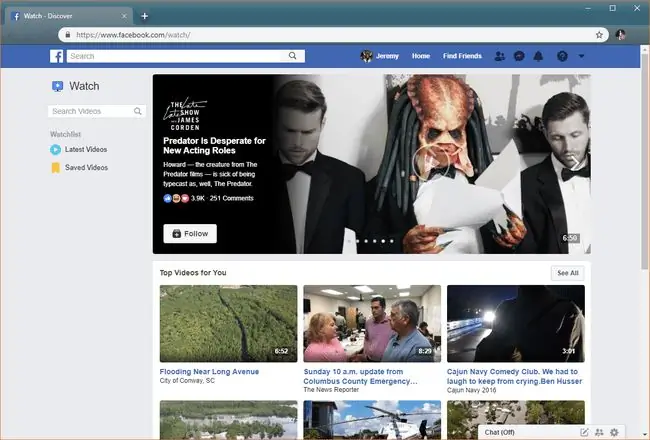
Facebook Watch ليست خدمة استبدال الكابل. إنه يشبه YouTube أكثر منه YouTube TV ، لأنه لا يتضمن البث التلفزيوني المباشر من الشبكات أو قنوات الكابل. كما أن لديها الكثير من القواسم المشتركة مع Instagram TV ، وهو دخول Instagram إلى المجال الذي يهيمن عليه YouTube للمحتوى الذي ينشئه المستخدم.
تتضمنFacebook Watch مزيجًا من المحتوى من المستخدمين والمحتوى المنتج بشكل احترافي Facebook الذي يدفع Facebook لإنتاجه. يشبه إلى حد كبير YouTube Premium ، والذي يتضمن مقاطع فيديو YouTube عادية وبرمجة أصلية حصرية ، لكن Facebook Watch مجانية.
كيفية مشاهدة محتوى Facebook Watch
Facebook Watch متاح على موقع سطح المكتب ، والهواتف الذكية ، والأجهزة الأخرى مثل Amazon Fire TV و Xbox One.
لاستخدام Facebook Watch ، تحتاج إلى حساب Facebook. بينما يمكنك التنقل تقنيًا إلى الصفحة لعرض Facebook Watch وتشغيل الفيديو بدون حساب ، فإن القيام بذلك سيؤدي إلى رسائل منبثقة متعددة تطالبك بالتسجيل في Facebook.
بخلاف Messenger ، الذي يتطلب منك تنزيل تطبيق إضافي ، يمكنك الوصول إلى Facebook Watch من داخل تطبيق Facebook الرئيسي. الاستثناء هو Microsoft ، التي لديها تطبيق Facebook Watch منفصل لنظام التشغيل Windows.
تنزيل لـ
- انتقل إلى Facebook.com أو قم بتشغيل تطبيق Facebook.
- في شريط القائمة الأيسر ، حدد شاهد. على الهاتف المحمول ، اضغط على أيقونة القائمة (ثلاثة خطوط عمودية) ، ثم اضغط على شاهد.
- حدد عرض أو فيديو.
كيفية البحث عن مقاطع الفيديو على Facebook
Facebook Watch تشبه Messenger أو Marketplace ، من حيث أنها متكاملة للغاية مع Facebook ، ولكنها موجودة كشيء إضافي منفصل عن موجز الأخبار الرئيسي.
ليس لديها قنوات. Facebook Watch أقرب إلى YouTube. يحتوي كل برنامج على صفحة عرض حيث يمكنك العثور على جميع الحلقات ، وقراءة المزيد عنها ، ومعرفة رأي الآخرين في العرض ، والتفاعل مع المشاهدين الآخرين.
تتميز Facebook Watch بمجموعة متنوعة من المحتوى من منشئي المحتوى الذين يستخدمون النظام الأساسي بنفس الطريقة التي يستخدم بها منشئو المحتوى YouTube و Instagram TV. إذا كنت تتابع منشئي المحتوى من تلك المنصات ، فهناك احتمال أن تجدهم أيضًا على Facebook Watch.
بالإضافة إلى المحتوى الذي ينشئه المستخدم ، تمول الخدمة أيضًا إصدارات Facebook الأصلية على نفس المنوال مثل Netflix و Hulu و Amazon Prime. يتضمن هذا المحتوى الحصري برامج الكوميديا والدراما الأصلية وبرامج الألعاب والبرامج الحوارية والبرامج الإخبارية.
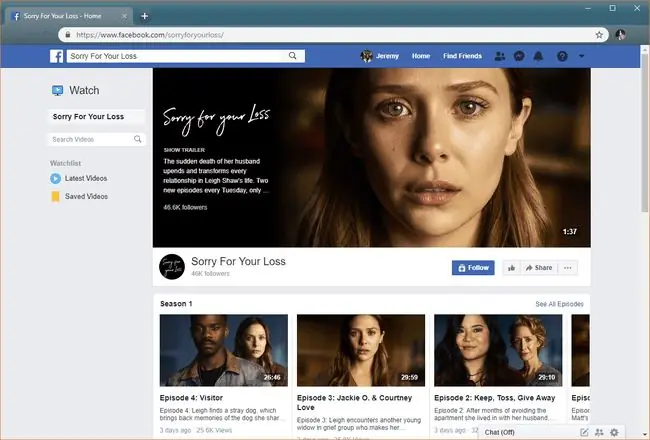
يتضمن أيضًا بثًا مباشرًا للمحتوى الرياضي من MLB و WWE و PGA وكرة القدم الجامعية ومصادر أخرى.
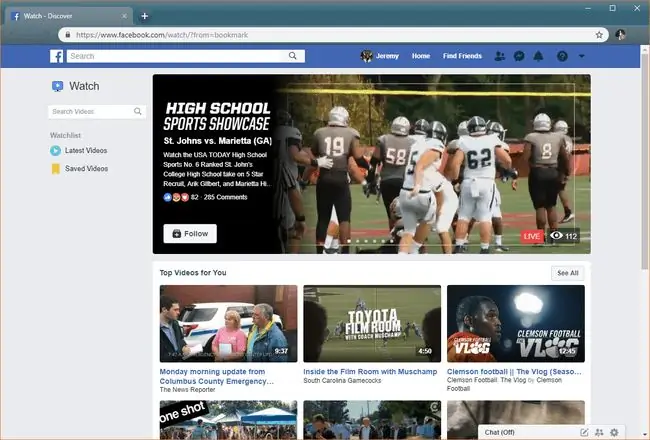
بمجرد فتح Facebook Watch ، لديك بعض الطرق للعثور على مقاطع الفيديو:
- اختيارات المحرر: تتوفر بعض مقاطع فيديو Facebook Watch الأكثر شيوعًا عبر لافتة كبيرة أعلى موقع Facebook Watch الرئيسي. حدد سهمعلى الجانب الأيمن من الشعار للتنقل بين هذه الخيارات.
- أفضل الاختيارات: تحتوي Facebook Watch على خوارزمية تحاول العثور على مقاطع الفيديو التي ستهتم بها بناءً على موقعك واهتماماتك وهواياتك ومقاطع الفيديو التي شاهدتها الماضي. يتم ملء باقي موقع Facebook Watch الرئيسي بمقاطع الفيديو المختارة تلقائيًا.
- Search: حدد الحقل Search Videoواكتب اسم العرض الذي تبحث عنه. على سبيل المثال ، كتابة "آسف على خسارتك" سيظهر عرض حصري على Facebook Watch يحمل نفس الاسم.
- قائمة المراقبة: إذا حددت Follow على أي فيديو أو عرض ، فسيتم إضافته إلى قائمة مراقبتك. يمكنك تحديد أحدث مقاطع الفيديو أو مقاطع الفيديو المحفوظة في قسم قائمة المشاهدةفي Facebook Watch للوصول إلى هذه العروض في أي وقت تريد
- Facebook Watch News: تحتوي علامة التبويب News على مقاطع فيديو إخبارية حية ومسجلة مسبقًا من مصادر محلية ووطنية. إذا كنت ترغب في الاطلاع على بعض مقاطع الفيديو الإخبارية السريعة ، فهذا هو المكان المناسب للبحث.
- عروض مشاهدة Facebook: هذا هو المكان الذي ستجد فيه العروض التي تشكل الجزء الأكبر من محتوى Facebook Watch. يمكنك التمرير عبر اختيارات المحرر ، أو البحث في جميع العروض لمعرفة ما إذا كان أي شيء مثيرًا للاهتمام ، أو البحث عن شيء محدد.
- Gaming: هذا القسم أكثر تخصصًا قليلاً لأنه يمثل بديل Facebook لـ Twitch و Youtube Gaming. هذا هو قسم Facebook Watch حيث ستجد كل من بث مباشر للعبة ومقاطع فيديو مسجلة مسبقًا من بعض برامج البث المفضلة لديك.
هل لدى Facebook Watch إعلانات تجارية أو منشئي محتوى يدفعون؟
لدى Facebook Watch طريقتان مختلفتان يمكن لمنشئي المحتوى تحقيق الدخل من مقاطع الفيديو الخاصة بهم: Audience Network و Ad Break. تتضمن كلتا الطريقتين إدراج إعلانات أو إعلانات تجارية قصيرة في مقاطع الفيديو. إذا شاهدت مقطع فيديو على Facebook Watch ، واستثمر منشئه مقطع فيديو ، فسيتعين عليك مشاهدة الإعلانات التجارية أثناء الفيديو.
- شبكة الجمهور: هذا موجه نحو أكبر الناشرين ومنشئي التطبيقات والألعاب. يمكن استخدامه لعرض إعلانات من معلني Facebook في التطبيقات ، وعلى مواقع الويب ، وفي مقالات Facebook الفورية ، وفي الألعاب ، وليس فقط مقاطع الفيديو.
- Ad Break: هذا موجه خصيصًا لمنشئي المحتوى الذين يقومون بتحميل مقاطع الفيديو على Facebook Watch. لتحقيق الدخل من مقاطع الفيديو الخاصة بك باستخدام Ad Break ، تحتاج صفحتك على Facebook إلى تلبية عدد من المقاييس ، بما في ذلك الحد الأدنى لعدد المعجبين والحد الأدنى لعدد الدقائق التي تتم مشاهدتها لكل مقطع فيديو خلال فترة زمنية محددة.
هل يمكن لأي شخص التحميل على Facebook Watch؟
يمكن لأي شخص تحميل مقاطع الفيديو على Facebook ، ولكن لا تنتهي جميع مقاطع الفيديو هذه على Facebook Watch. إذا كنت تريد أن تظهر مقاطع الفيديو الخاصة بك على Facebook Watch ، فأنت بحاجة إلى تحميلها باستخدام صفحة Facebook ، وليس ملف تعريف Facebook أو مجموعة.
بينما تشارك Facebook Watch بعض أوجه التشابه مع YouTube و Instagram TV ، لا يمكنك فقط الاشتراك في Facebook ، وإنشاء صفحة لبرنامجك ، ثم توقع ظهور مقاطع الفيديو الخاصة بك في الخدمة.
فيما يلي بعض النصائح للمساعدة في ظهور مقاطع الفيديو الخاصة بك على Facebook Watch:
- ابدأ صفحة Facebook: إذا لم يكن لديك بالفعل صفحة على Facebook ، فأنت بحاجة إلى واحدة. هذا يختلف عن حسابك الشخصي ، حتى إذا قمت بتسمية الصفحة بعد نفسك. كلما زاد عدد المتابعين لصفحتك ، وكلما زاد تفاعلك مع معجبيك ، زادت احتمالية التقاط عرضك بواسطة Facebook Watch.
- لا تستخدم الترويج المفرط: لا تحمّل مقاطع الفيديو التي يتم تشغيلها مثل الإعلانات المباشرة لعملك أو منتجاتك. إذا كان لديك نشاط تجاري ، وتقوم صفحتك على Facebook بالترويج لهذا النشاط التجاري ، فيمكن أن تكون مقاطع الفيديو الخاصة بك مرتبطة بنفس المجال ، ولكن يجب أن تكون إعلامية أو مسلية.
- إنشاء مقاطع فيديو ذات مظهر احترافي: Facebook لن تفوز جميع مقاطع الفيديو بجوائز Emmy ، لكنها تحتاج إلى جودة إنتاج أعلى من متوسط فيديو YouTube.
- إنتاج عدة مقاطع فيديو: إذا كانت لديك سلسلة من مقاطع الفيديو جاهزة للعمل ، فمن المرجح أن تتضمن Facebook Watch مقاطع الفيديو الخاصة بك.
الخط السفلي
عند استضافة Facebook Watch Party ، يمكن لأعضاء المجموعة مشاهدة نفس الفيديو ، أو قائمة مشاهدة كاملة لمقاطع الفيديو ، معًا. تمت مزامنة الفيديو ، بحيث يشاهده الجميع في نفس الوقت ، ويمكنك أيضًا مناقشة ما يحدث في الوقت الفعلي عن طريق الكتابة في حقل الدردشة في نافذة Facebook Watch Party.
Facebook مشاهدة معًا
على غرار Watch Party ، تتيح Watch Together للأصدقاء مشاهدة مقاطع فيديو Facebook عبر دردشة فيديو Messenger و Facebook Messenger Rooms. هذه الميزة متاحة في تطبيقات الهاتف المحمول Messenger و Messenger Rooms لنظامي التشغيل iOS و Android.
لاستخدام "المشاهدة معًا" ، ابدأ مكالمة فيديو على Messenger أو أنشئ غرفة Messenger. ثم اسحب لأعلى للوصول إلى القائمة وحدد مشاهدة معًا. اختر مقطع فيديو من فئة مثل التلفزيون والأفلام أو تم التحميل. يقدم Facebook أيضًا اقتراحات بناءً على أنشطتك.
في مكالمة فيديو Messenger ، يمكنك المشاهدة مع ما يصل إلى ثمانية أشخاص ، بينما تسمح غرف Messenger بما يصل إلى 50 شخصًا.
التعليمات
كيف يمكنني حذف مقاطع الفيديو التي أشاهدها على Facebook؟
في Facebook ، حدد صورة ملفك الشخصي ، ثم حدد المزيد> سجل النشاط> مقاطع فيديو شاهدتها أو مقاطع فيديو تمت مشاهدتها ، اعتمادًا على ما إذا كنت تشاهد على الويب أو التطبيق. حدد Clear Video Watch History.
كيف أشاهد Facebook Live على Roku الخاص بي؟
نظرًا لعدم وجود تطبيق لجهاز Roku الخاص بك ، فسيتعين عليك المشاهدة عبر انعكاس الشاشة من هاتفك المحمول أو جهازك اللوحي. بمجرد أن يكون كل من جهازك و Roku على نفس الشبكة ، على Roku ، انتقل إلى Settings> System> Screen Mirroring> حدد جهازك ضمن الأجهزة المسموح بهاالآن ، قم بتشغيل تطبيق Facebook.






